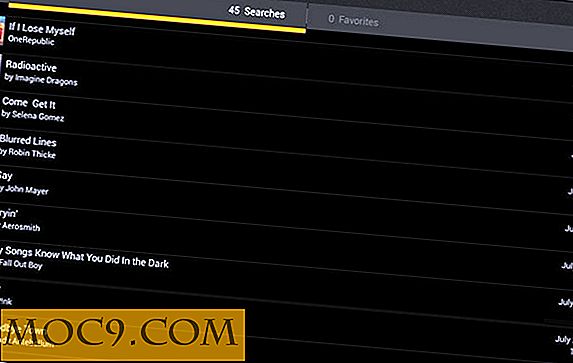लिनक्स कमांड लाइन को थोड़ा सा मित्र बनाना
लिनक्स में बहस हो जाने वाली एक चीज कमांड लाइन की आवश्यकता है। बहुत से लोग कहते हैं कि चीजों को पूरा करने के लिए आपको कमांड प्रॉम्प्ट तक पहुंचने की आवश्यकता नहीं है, अन्य लोगों का मानना है कि लिनक्स खोल की शक्ति उन चीज़ों में से एक है जो लिनक्स को इतनी महान बनाती हैं। जबकि मैं बाद की श्रेणी में गिर जाऊंगा, मैं निश्चित रूप से समझ सकता हूं कि क्यों लोग अपने कंप्यूटर को सही काम करने के लिए जटिल और प्रतीत होता है अस्पष्ट आदेश सीखने से निराश हो सकते हैं। यहां तक कि यदि आप कमांड लाइन से नफरत करते हैं, तो आपके पास नौकरी पाने के लिए थोड़ी देर में इसे खोलने के अलावा अक्सर कोई विकल्प नहीं होता है। आज, हम नेविगेट करने के लिए थोड़ा आसान बनाने के लिए विभिन्न तरीकों को कवर करेंगे।
उन लोगों के लिए जो सिर्फ लिनक्स से शुरू होते हैं, या कमांड लाइन विशेष रूप से, प्रोग्राम जो कमांड प्रॉम्प्ट प्रदर्शित करता है और आपके कमांड को संभालता है उसे बैश, या बोर्न अगेन शैल कहा जाता है। इस आलेख में हम लिनक्स के माध्यम से लिनक्स के साथ बातचीत करने के संदर्भ में शब्दों को कमांड लाइन और शैल का उपयोग कर सकते हैं।
आज हम कवर करेंगे:
- खोल स्टार्टअप दिनचर्या बदल रहा है
- एक और उपयोगी कमांड प्रॉम्प्ट बनाना
- लंबे या जटिल आदेशों के लिए उपनाम बनाना
.bashrc और .bash_profile
ये दो फाइलें अक्सर कुछ भ्रम का स्रोत होती हैं। पहली उपस्थिति में, वे एक ही चीज करते हैं - हर बार जब आप कमांड प्रॉम्प्ट खोलते हैं तो स्टार्टअप निर्देश चलाते हैं। संक्षेप में, .bash_profile तब चलता है जब आप लॉगिन स्क्रीन से शेल प्रारंभ करते हैं (जैसे कंसोल सिस्टम लॉगिन) और .bashrc गैर-लॉगिन शैल (जैसे आपके सिस्टम मेनू से टर्मिनल चलाना) के लिए चलता है। ".bashrc" फ़ाइल वह है जिसे आप बहुमत का उपयोग करेंगे, यही वह है जिसे हम आज हमारे उदाहरणों में उपयोग करेंगे।
जैसा कि मैंने कहा था, जब भी आप एक नया खोल खोलते हैं तो bashrc को बाश द्वारा लोड किया जाता है। संभावना है कि आपके पास पहले से ही एक .bashrc फ़ाइल है जो आपके लिए पहली बार आपके लिनक्स सिस्टम को स्थापित करते समय बनाई गई थी। यह देखने के लिए कि पहले से क्या है, अपना पसंदीदा टेक्स्ट एडिटर लोड करें और खोलें
/home/YourUserName/.bashrc
(डिफ़ॉल्ट रूप से, फ़ाइल सार्वजनिक दृश्य से छिपी हुई है। आपको राइट-क्लिक करना होगा और छिपी हुई फ़ाइलों को स्वयं दिखाए जाने से पहले चुनें।)
आपको शायद कोड की कई पंक्तियां दिखाई देगी, बैश खोल स्क्रिप्टिंग सटीक होने के लिए, पहले से ही वहां मौजूद है। अधिकांश डिस्ट्रोज़ में डिफ़ॉल्ट .bashrc में कोड कोड जैसे चीजों को करने के लिए कुछ कोड होता है (जिसे हम थोड़ा सा प्राप्त करेंगे) और कुछ आसान उपनाम (जिसे हम बहुत कुछ प्राप्त करेंगे)।

फ़ाइल की वर्तमान सामग्री के माध्यम से नज़र डालने के लिए स्वतंत्र महसूस करें ताकि आपको पता चल सके कि प्रत्येक नए शैल सत्र पर पहले से क्या हो रहा है, लेकिन इस लेख के लिए हम वर्तमान सेटिंग्स को सुरक्षित रूप से अनदेखा कर सकते हैं और केवल जो जोड़ना चाहते हैं उसे जोड़ सकते हैं।
हमारी नई वस्तुओं को सीधे .bashrc फ़ाइल में डालने के बजाय, हम थोड़ा अलग दृष्टिकोण लेने जा रहे हैं। सिस्टम पर प्रत्येक उपयोगकर्ता की अपनी होम निर्देशिका में अपनी .bashrc फ़ाइल होती है। अगर हम बैश रनों के तरीके में बदलाव करना चाहते हैं, तो हमें उन सभी फ़ाइलों में हमारे बदलाव करना होगा। यदि आप बाद में निर्णय लेते हैं कि आपने जो कुछ किया था वह वह नहीं था जो आप चाहते थे, तो आपको उन सभी फ़ाइलों को फिर से जाना होगा और अपने अपडेट करना होगा। उस परेशानी के बजाय, हम अपनी सभी कस्टम सेटिंग्स के साथ एक ही फाइल बनाने जा रहे हैं, और बस उस फ़ाइल से लोड करने के लिए .bashrc को बताएं। नीचे दिया गया चित्र दर्शाता है:

.bashrc फ़ाइल के अंत में source कमांड डालकर, यह हमारे आदेशों को custom-shell.sh फ़ाइल से खींच देगा और हमारे द्वारा निर्दिष्ट किए गए डिफ़ॉल्ट प्रॉम्प्ट और डिफ़ॉल्ट उपनामों को ओवरराइट करेगा। इस तरह, हम एक फ़ाइल (/etc/custom-shell.sh या जो भी आप इसे नाम देना चाहते हैं) बना सकते हैं और बस इसे लोड करने के लिए प्रत्येक उपयोगकर्ता की .bashrc फ़ाइल बताएं। तो अगर आपको अभी भी आपके टेक्स्ट एडिटर में लोड की गई .bashrc फ़ाइल मिल गई है, तो नीचे तक नीचे जाएं और जोड़ें
स्रोत /etc/custom-shell.sh
नोट : आप इसे एक कदम आगे ले जा सकते हैं और "/ etc / skel" में .bashrc फ़ाइल में source पंक्ति जोड़ सकते हैं। इस तरह, सिस्टम पर बनाए गए सभी नए उपयोगकर्ताओं के पास पहले से ही हमारी source लाइन शामिल होगी!
.bashrc फ़ाइल को सहेजें और फिर "custom-shell.sh" नाम की एक नई, खाली टेक्स्ट फ़ाइल बनाएं। यह वह जगह है जहां हम निम्नलिखित अनुभागों में सभी नई सेटिंग्स डाल देंगे।
र्शीघ
प्रत्येक सिस्टम में एक डिफ़ॉल्ट संकेत है। आमतौर पर, यह केवल एक छोटी सी उपयोगी जानकारी के साथ एक ब्लेंड, डिफ़ॉल्ट संकेत है। यह शायद कुछ ऐसा दिखता है:
जोश @ रॉबर्ट्स: ~ $
सटीक अनुकूलन कैसे किया जाता है इसका परीक्षण करने के लिए, खोल में निम्न दर्ज करें:
निर्यात पीएस 1 = "कस्टम>"
यह आपके प्रॉम्प्ट को एक साधारण तीर में बदल देगा। किसी भी प्रकार की कोई उपयोगी जानकारी नहीं है, लेकिन यह आपके प्रॉम्प्ट की सामग्री को बदलने के बारे में मूलभूत विचार दिखाती है।
पिछले कुछ वर्षों में, लोगों ने चरम पर त्वरित अनुकूलन किया है, जिसमें सभी प्रकार की जानकारी डाली गई है। मैं रंगों और बहु-पंक्ति संकेतों को संभालने और लाइव जानकारी जोड़ने के बारे में बहुत अधिक विस्तार से नहीं जाऊंगा, लेकिन मैं एक अच्छा दिखने वाला, उपयोगी संकेत दूंगा जिसे आप अपने लिए आधार के रूप में उपयोग कर सकते हैं। कस्टम-shell.sh फ़ाइल में हमने पहले बनाया था, इसमें पेस्ट करें:
निर्यात पीएस 1 = "\ n \ [\ 033 [1; 36 मीटर \] \ u \ [\ 033 [1; 37 मीटर \] \ [\ 033 [0; 36 मीटर \]` दिनांक` \ n \ [\ 033 [0m \ ] [\ [\ 033 [1; 33 मीटर \] \ w \ [\ 033 [0m \]] "
आप जो कुछ भी देखते हैं वह रंग कोड होते हैं जो संकेत में पाठ के लिए विभिन्न रंगों के बीच आगे और पीछे स्विच करने के लिए बाश बताते हैं। इस सब gibberish का अंतिम परिणाम एक बेहतर लग रहा है और शीघ्र समझने में आसान है।

उपरोक्त कोड में पेस्ट करने के बाद "custom-shell.sh" फ़ाइल सहेजें। यदि आप इसे "/ etc" में सहेजते हैं, तो आपको शायद रूट विशेषाधिकारों की आवश्यकता होगी। आप इसे कहीं भी सहेज सकते हैं, लेकिन सुनिश्चित करें कि आप अपने .bashrc को सही जगह पर इंगित करें। अपने नए प्रॉम्प्ट का परीक्षण करने के लिए, आप या तो अपना खोल बंद कर सकते हैं और फिर से खोल सकते हैं, या बस टाइप करें
स्रोत .bashrc
अपने वर्तमान खोल में।
आपकी .bashrc फ़ाइल को कस्टम-shell.sh फ़ाइल से हमारी नई प्रॉम्प्ट जानकारी पढ़नी चाहिए और रंगों और सभी के साथ अपना त्वरित और फैंसी बनाना चाहिए।
त्वरित जादू पर एक विस्तृत विस्तृत गाइड के लिए, आधिकारिक लिनक्स प्रॉम्प्ट हाउटो देखें।
उपनाम
मैं आपको आगे बता सकता हूं - मुझे उपनाम पसंद है। जब मैं एक नई प्रणाली स्थापित करता हूं तो पहली चीज मेरे पसंदीदा उपनाम सेट अप करती है। जैसा कि नाम का तात्पर्य है, एक उपनाम एक कमांड के लिए सिर्फ एक और नाम है। उदाहरण के लिए, मेरा सबसे अधिक इस्तेमाल किया जाने वाला उपनाम वह है जिसे मैं gimme कहता हूं जिसे बैश sudo apt-get install अनुवाद करता है। आप कई कारणों से उपनाम का उपयोग कर सकते हैं, जैसे कि एक लंबी कमांड को छोटा करना या लिनक्स शैल एक्ट को विंडोज / मैक / सोलारिस / बीएसडी / जो भी खोल की तरह बनाना। मैं आपके "custom-shell.sh" फ़ाइल में निम्न उपनामों को चिपकाने का सुझाव देता हूं। जो लोग डेबियन / उबंटू शैली के अलावा डिस्ट्रोज़ का उपयोग करते हैं, वे उपयुक्त yum कमांड में एपीटी-एली एलियास का अनुवाद कर सकते हैं, या जो भी पैकेज यूटिलिटी आप पसंद करते हैं, और निश्चित रूप से यह योग्यता और पोर्टेज उपयोगकर्ताओं के लिए भी सच है।
# # Apt-related aliases # alias gimme = "sudo apt-get इंस्टॉल करें" # नए सॉफ़्टवेयर उपनाम एसीएस = "एपीटी-कैश सर्च" स्थापित करें # उपलब्ध पैकेज खोजें alias purge = "apt-get --purge remove" # पैकेज हटाता है और इसकी कॉन्फ़िगरेशन फ़ाइलें उपनाम अद्यतन = "सूडो एपीटी-अपडेट अपडेट" उपनाम debclean = "sudo apt-get clean && sudo apt-get autoremove प्राप्त करें" # कुछ अनियंत्रित फ़ाइलों को हटाता है # # उपयोगी उपयोगी उपनाम # alias ls = "ls --color = auto Msgstr "रंग एलियास ll =" ls -l --color = auto "# रंगीन एलियास कॉन्फ़िगरेशन के साथ विस्तृत सूची =" dpkg-reconfigure "# पैकेज उपनाम cmi =" ./ config && के लिए कॉन्फ़िगरेशन चरण को दोबारा चलाएं \ n sudo इंस्टॉल करें "# स्रोत उपनाम numfiles = से पैकेज स्थापित करने के लिए सामान्य कदम =" echo $ (ls -1 | wc -l) "# वर्तमान निर्देशिका में फ़ाइलों की संख्या काउंट करें alf dfree =" df -h "# देखें बहुत हार्ड ड्राइव स्पेस आसानी से पढ़ने के प्रारूप में मुक्त है fiasdir = "cd / directory / you / use / a / lot" # त्वरित रूप से उस निर्देशिका पर स्विच करें जिसे आपको अक्सर चाहिए (संगीत, दस्तावेज, आदि)
जो कुछ भी आपको लगता है वह उपयोगी हो सकता है, या जो कुछ मैंने आपकी आवश्यकताओं के अनुसार सुझाया है उसे बदलें। gimme और acs बजाय, आप get और get कर सकते हैं। Windows से कुछ लोग विंडोज़ कमांड की नकल करने के लिए उपनाम बनाने के लिए जैसे: cp को प्रतिस्थापित करने के लिए copy बनाते हैं, mv को बदलने के लिए move करते हैं, ipconfig ifconfig को प्रतिस्थापित करने के लिए इत्यादि।
आपका "कस्टम-shell.sh" अब इस तरह कुछ दिखना चाहिए:

एक बार कस्टम-shell.sh फ़ाइल सहेजी जाती है, और .bashrc इसे इंगित करने के लिए सेट है, अपने कमांड प्रॉम्प्ट को फिर से खोलें और आपको चीजों को थोड़ा आसान बनाने के लिए कई आसान उपनामों के साथ एक अच्छा दिखने वाला, उपयोगी संकेत होना चाहिए।
मुझे आपके पसंदीदा उपनामों के बारे में सुनना अच्छा लगेगा! एक टिप्पणी छोड़ दो और कुछ उपयोगी कमांड शॉर्टकट साझा करें जो आपको मिले हैं, या शायद एक अच्छा संकेत। कमांड लाइन एक बहुत ही शक्तिशाली टूल हो सकती है, और मुझे यह जानना अच्छा लगेगा कि आपको इसे और भी बेहतर बनाने के लिए मिले हैं।